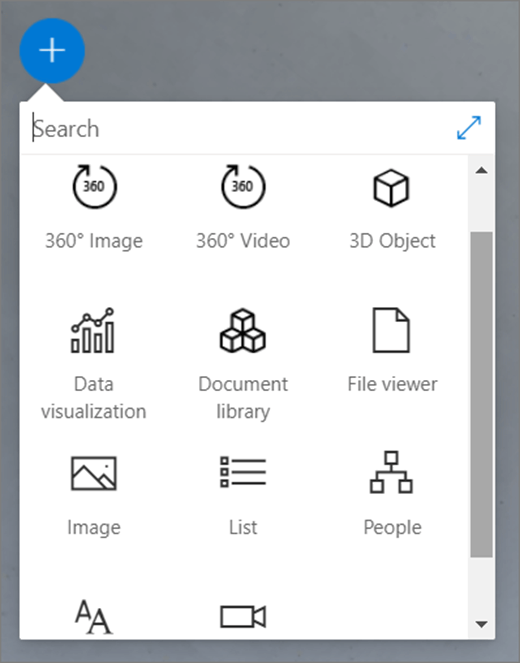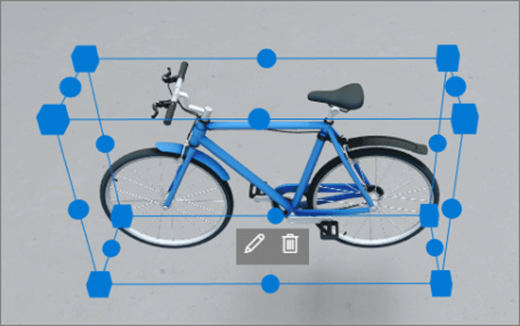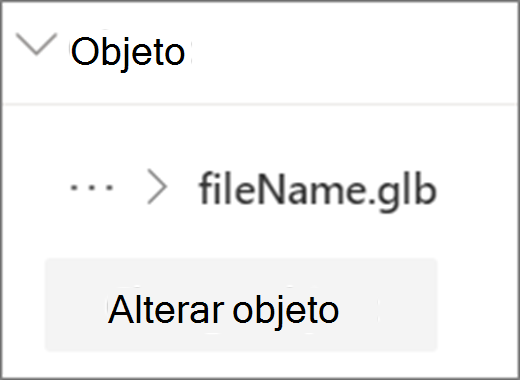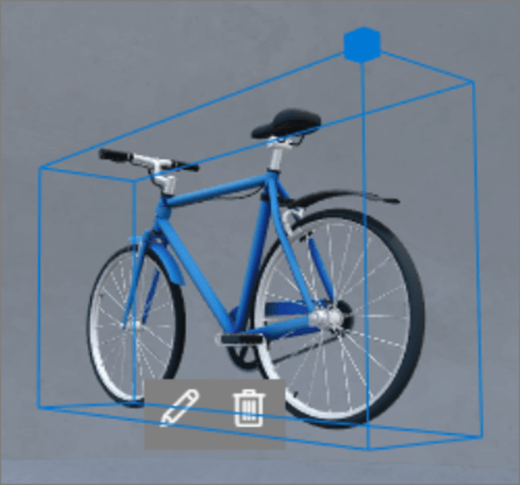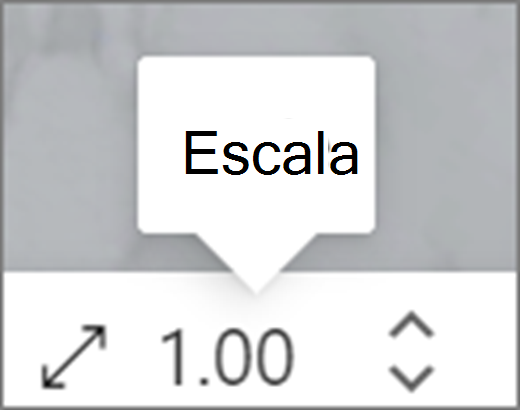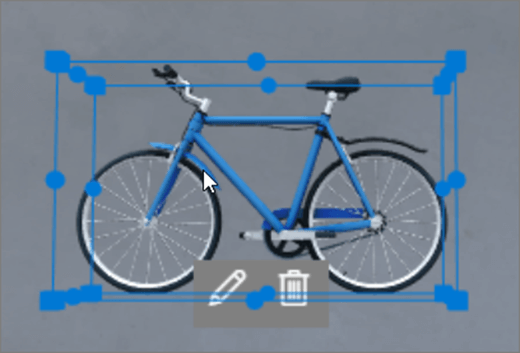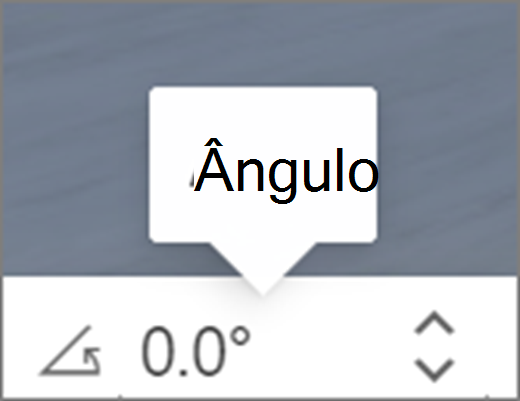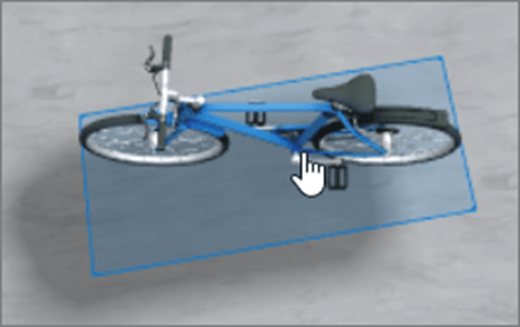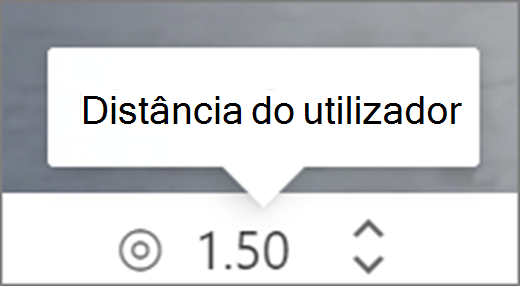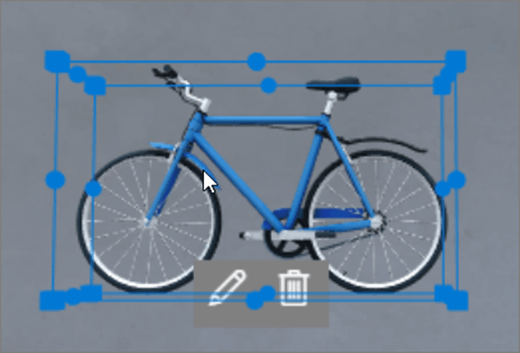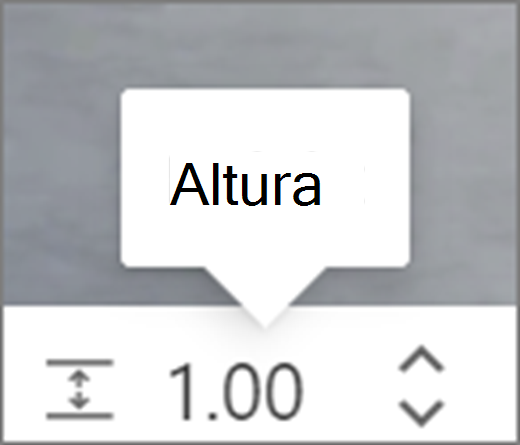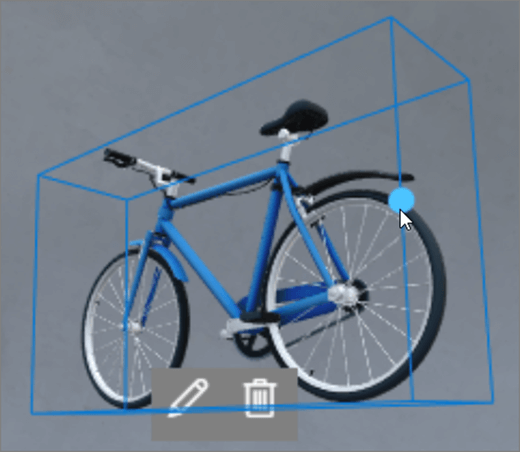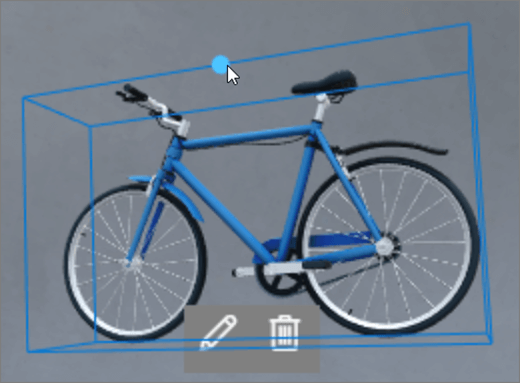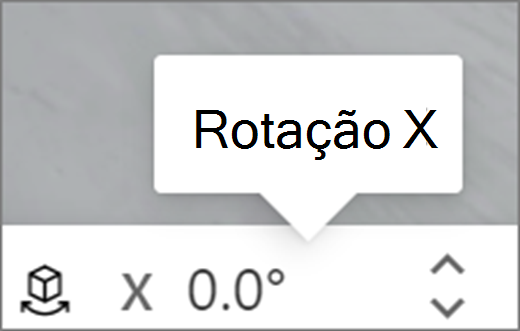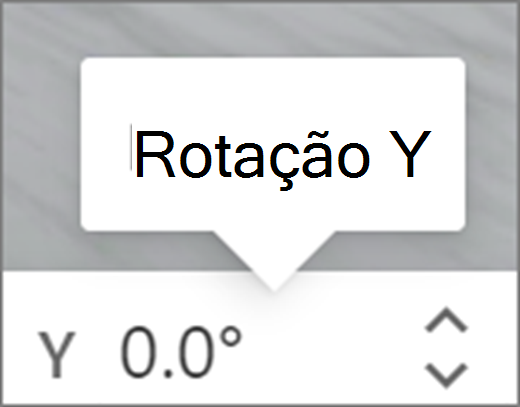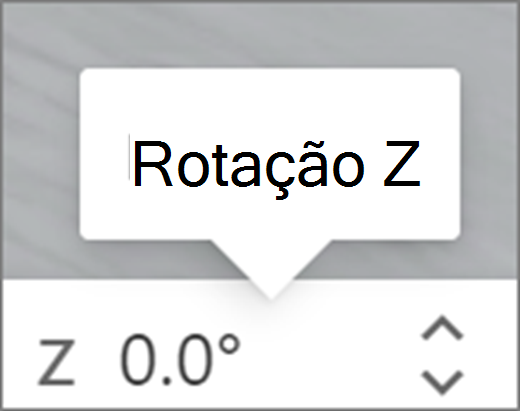As peças Web são contentores que têm diferentes tipos de conteúdo no espaço. Estão disponíveis peças Web diferentes para conteúdo 360°, 3D e 2D.
Veja este vídeo para saber como adicionar peças Web a um espaço e leia os passos abaixo para obter mais detalhes.

Neste artigo
Adicionar uma peça Web
|
1. Se ainda não estiver no modo de edição, no canto superior direito do seu espaço, selecione Editar. Na tela, selecione o ícone com o círculo +. |
|
|
2. Selecione o tipo de peça Web que gostaria de adicionar. |
|
|
3. Clique para a colocar em qualquer parte da estrutura (piso). No painel que é aberto, selecione o ficheiro que gostaria de utilizar e, em seguida, selecione Abrir. Esta ação adiciona a peça Web ao espaço. |
|
|
4. Se quiser alterar o ficheiro que adicionou, no espaço, selecione a peça Web e, em seguida, selecione o ícone de lápis. Esta ação abre o painel de propriedades. |
|
|
5. Para alterar o ficheiro, selecione Alterar objeto (tipo de conteúdo). |
|
Nota: Ao adicionar conteúdo ao seu espaço, armazene-o no site que tem as permissões adequadas para a sua audiência. Isto garante que, quando o partilhar, os utilizadores terão permissões para ver os conteúdos.
Duplicar uma peça Web
Existem duas formas de duplicar uma peça Web.
|
Utilizando o comando do teclado:
Utilizar o menu:
|
|
Definir o tamanho de uma peça Web
Existem duas formas de definir o tamanho de uma peça Web durante a edição.
|
Utilizando a caixa delimitadora:
Utilizando a barra de transformação:
|
|
Sugestão: 1,00 = 1 metro.
Definir o ângulo de uma peça Web
Existem duas formas de definir o ângulo de uma peça Web durante a edição.
|
Utilizando a caixa delimitadora:
Utilizando a barra de transformação:
|
|
Sugestão: 0° está diretamente à frente da câmara.
Definir a distância de uma peça Web
Existem duas formas de definir a distância de uma peça Web do utilizador (ou câmara) durante a edição.
|
Utilizando a caixa delimitadora:
Utilizando a barra de transformação:
|
|
Sugestão: 1,00 = 1 metro. Cerca de 1,5 metros é uma distância de visualização confortável.
Definir a altura de uma peça Web
Existem duas formas de definir a altura de uma peça Web durante a edição.
|
Utilizando a caixa delimitadora:
Utilizando a barra de transformação:
|
|
Sugestão: 1,00 = 1 metro.
Definir a rotação de uma peça Web
Existem duas formas de definir a rotação de uma peça Web durante a edição.
|
Utilizando a caixa delimitadora:
Utilizando a barra de transformação:
|
|
Saiba mais sobre as peças Web que pode utilizar num espaço
Mais informações
Remover uma peça Web de um espaço do SharePoint
Ver e navegar num espaço do SharePoint
Espaços do SharePoint: recomendações e práticas recomendadas